

Jos kohdistusviivat tulostuvat vinoon tai tulostusjälki on muuten heikko, säädä tulostuspään asentoa.
 Huomautus Huomautus
|
Sinulla täytyy olla valmiina: arkki A4- tai Letter-kokoista tavallista paperia (voi myös olla kierrätettyä paperia)*
* Käytä valkoista paperia, jonka molemmat puolet ovat puhtaat.
Varmista, että virta on kytketty.
Aseta arkki A4- tai Letter-kokoista tavallista paperia etulokeroon.
Avaa luovutustason jatke, avaa sitten paperin luovutustaso ja vedä sitten paperin luovutustuki ulos.
Tulosta tulostuspään kohdistusarkki.
(1) Paina Asetukset (Setup)-painiketta.
Asetusvalikko (Setup menu)-näyttö tulee näkyviin.
(2) Valitse  - tai
- tai  -painikkeella Ylläpito (Maintenance) ja paina sitten OK-painiketta.
-painikkeella Ylläpito (Maintenance) ja paina sitten OK-painiketta.
(3) Valitse  - tai
- tai  -painikkeella Tul.pään kohdistus (Head alignment) ja paina sitten OK-painiketta.
-painikkeella Tul.pään kohdistus (Head alignment) ja paina sitten OK-painiketta.
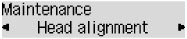
Tulostuspään kohdistusarkki tulostuu.
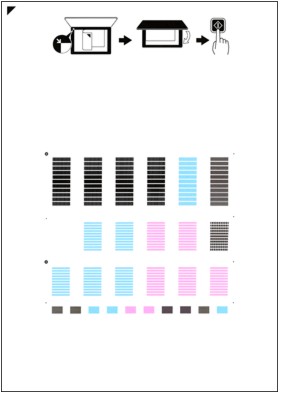
 Tärkeää Tärkeää
|
(4) Kun Ovatko kuviot hyvät? (Are the patterns fine?) -viesti tulee näyttöön, varmista, että kuvio tulostui oikein, valitse Kyllä (Yes) ja paina sitten OK-painiketta.
Säädä tulostuspään asento skannaamalla tulostuspään kohdistusarkki.
(1) Vahvista ilmoitus ja aseta sitten tulostuspään kohdistusarkki tasolle.
Aseta tulostuspään kohdistusarkki TULOSTETTU PUOLI ALASPÄIN ja kohdista arkin vasemmassa yläkulmassa oleva  -merkki kohdistusmerkkiin
-merkki kohdistusmerkkiin  .
.
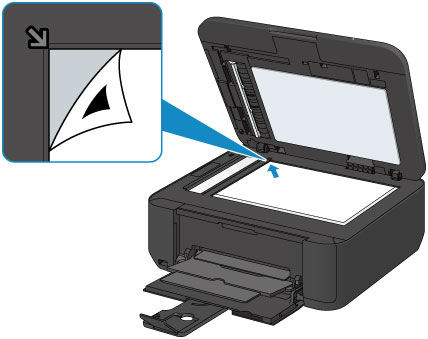
 Huomautus Huomautus
|
(2) Sulje asiakirjakansi varovasti ja paina sitten Väri (Color)- tai Musta (Black)-painiketta.
Laite aloittaa tulostuspään kohdistusarkin skannaamisen. Tulostuspään asento säädetään automaattisesti.
Kun tulostuspään asento on säädetty, poista tulostuspään kohdistusarkki tasolta.
 Tärkeää Tärkeää
|
 Huomautus Huomautus
|
Sivun alkuun |